今天給大家帶來iPad如何刪除已購項目,iPad刪除已購項目的方法,讓您輕鬆解決問題。
大家都知道隻要是在 iPad 上下載安裝琮的應用,都會出現在 App Store 商店的“已購項目”中。蘋果現階段是沒有為我們提供刪除已購項目的選項,我們能做的便是通過 iTunes 為隱藏它們。下麵簡單介紹下如何在 iTunes 中隱藏已購買項目,從而達到看不見的效果。具體方法如下:
解決方法1:
1我們這裏隱藏“保衛蘿卜”為例,如圖所示
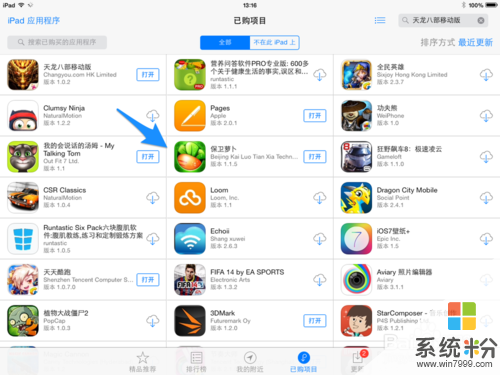 2
2打開電腦上的 iTunes 軟件以後,點擊右上方的“iTunes Store”圖標,如圖所示
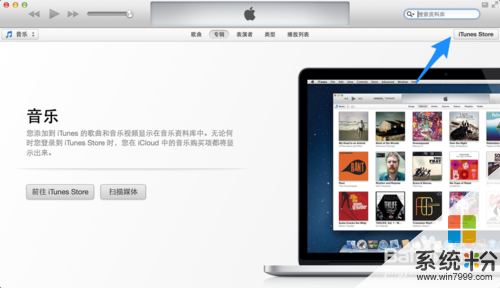 3
3等待打開 iTunes Store 以後,在最底部右下方找到“已購項目”選項,點擊進入,如圖所示
 4
4隨後會讓我們輸入 Apple ID 和密碼,輸入我們想要隱藏購買項目的 ID,點擊“登錄”按鈕,如圖所示
注:如果出現點擊已購項目沒有反應,請多嚐試幾次。
 5
5等待登錄並打開我們的已購項目頁麵,打開以後再點擊“iPad”分類,如圖所示
注:如果出現連接不上 iTunes Store 的話,還是請多嚐試幾次。
 6
6隨後即可看到在 iPad 上所有下載安裝過的應用了,如圖所示
 7
7這裏我以隱藏保衛蘿卜為例,將鼠標移到應用圖標上,會在左上角出現一個“X”按鈕,如圖所示
 8
8點擊 X 按鈕,會提示我們是否要隱藏此項目,點擊“隱藏”按鈕繼續,如圖所示
 9
9好了,這樣就成功隱藏了一款應用。如果還想隱藏其它的應用,也可以按此方法來操作。
解決方法2:
1當我們在 iTunes 上隱藏了已購項目後,回到 iPad 上,發現應用還在已購項目中。這是由於在 iPad 原來的已購項目有緩存記憶功能,需要我們重新登錄一下自己的 Apple ID 就可以了。在 App Store 精品一欄的最底部,點擊自己的 Apple ID,如圖所示
 2
2在彈出的菜單中,點擊“注銷”選項,如圖所示
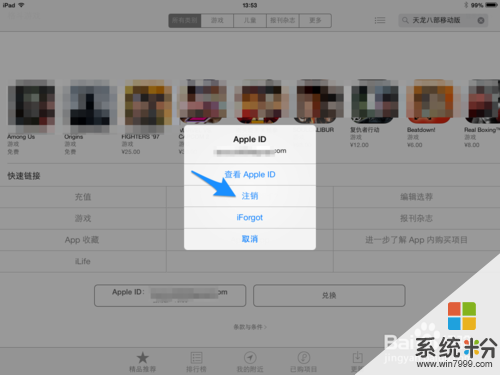 3
3注銷成功以後,我們再點擊“登錄”按鈕,如圖所示
 4
4接下來選擇“使用現有的 Apple ID”選項,如圖所示
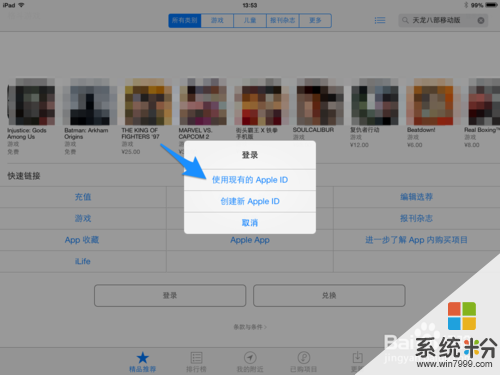 5
5輸入自己的 Apple ID 和密碼,點擊“好”繼續,如圖所示
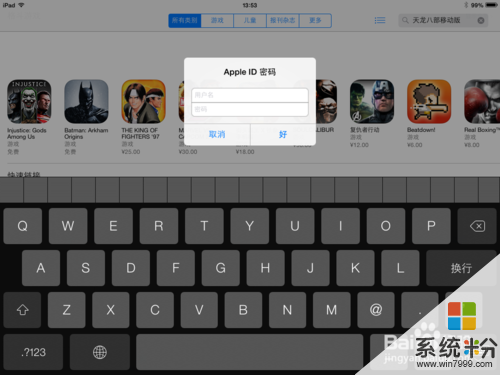 6
6接下來我們再回到 App Store 中的已購項目中,就會發現之前隱藏的保衛蘿卜已經不見了。
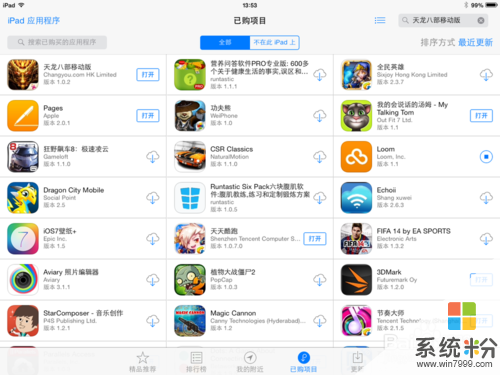 7
7即使我們用搜索,也是看不到的。

以上就是iPad如何刪除已購項目,iPad刪除已購項目的方法教程,希望本文中能幫您解決問題。
電腦軟件相關教程